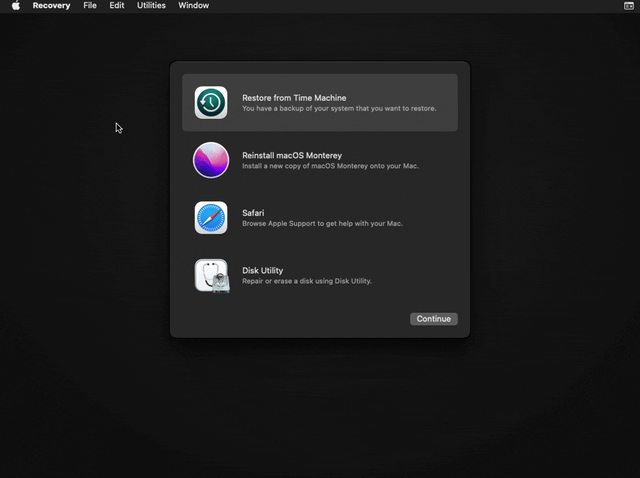Gestionar una flota de dispositivos macOS a menudo implica lidiar con problemas relacionados con contraseñas, ya sea por credenciales olvidadas, incorporación de nuevos usuarios o aplicación de políticas de seguridad. En esta guía, cubrimos las formas más efectivas de restablecer contraseñas en Mac, tanto manualmente como mediante flujos de trabajo con MDM. Ya sea que estés dando soporte a un solo usuario o a un entorno empresarial completo, estos métodos te ayudarán a garantizar un acceso seguro y sin interrupciones a los dispositivos macOS bajo tu gestión.
Existen dos formas principales de actualizar una contraseña en un Mac: cambiarla o restablecerla. Cada método tiene implicaciones diferentes según si se conoce o no la contraseña original:
- Cambiar la contraseña: Si aún conoces la contraseña actual, esta es siempre la opción preferida. Cambiar la contraseña se puede hacer directamente desde la app de Preferencias del Sistema dentro de la cuenta de usuario.
Este método garantiza que el llavero de inicio de sesión, que almacena contraseñas guardadas y otros elementos seguros, permanezca intacto y accesible. Al actualizar la contraseña mientras estás conectado, no se interrumpe el acceso a los datos ni al llavero del usuario.
- Restablecer la contraseña: Restablecer la contraseña es una medida más drástica y solo debe usarse cuando la contraseña original se ha perdido y no puede recuperarse. Al restablecerla, macOS no puede desbloquear el l
lavero de inicio de sesión original, que fue cifrado con la contraseña anterior. Como resultado, se crea un nuevo llavero y el usuario podría perder acceso a contraseñas guardadas u otros datos seguros, a menos que tenga una copia de seguridad.
Usar un script para cambiar la contraseña de inicio de sesión #
Paso 1 - Crea tu script #
- Las contraseñas no se pueden restablecer para usuarios que estén bloqueados en la ventana de inicio de sesión.
- Este procedimiento no aplica a cuentas gestionadas o creadas a través de DEP.
Copia y pega el siguiente script en el editor y ajusta los parámetros necesarios:
- USER_LOCAL: Nombre del usuario cuya contraseña deseas restablecer.
- NEW_PASSWORD: Nueva contraseña que se asignará al usuario.
- USER_ADMIN and ADMIN_PASSWORD:
Credenciales de un usuario con permisos administrativos locales.
#!/bin/bash
USER_LOCAL="user"
NEW_PASSWORD="NewPassword"
USER_ADMIN="admin"
ADMIN_PASSWORD="AdminPassword"
sysadminctl -resetPasswordFor "$USER_LOCAL" -newPassword "$NEW_PASSWORD" -adminUser "$USER_ADMIN" -adminPassword "$ADMIN_PASSWORD"
Paso 2 - Asigna el script a una política #
Luego, dirígete a cualquiera de tus Políticas (1) y, desde el menú lateral izquierdo, selecciona la sección Scripts (2). Haz clic en + Añadir Script (3).
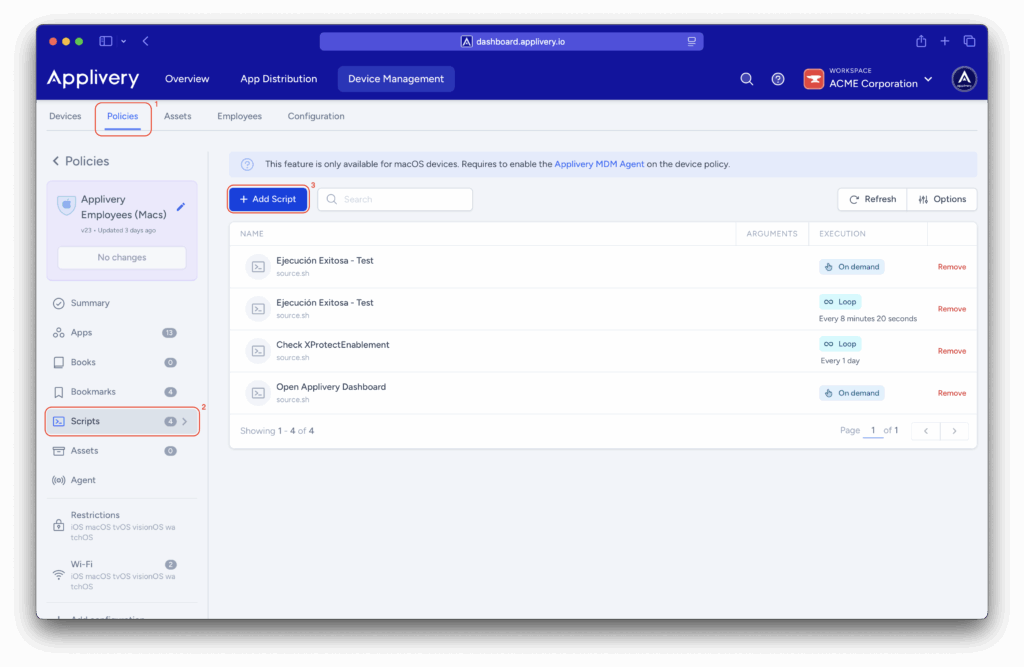
Selecciona el script escribiendo su nombre y elige el método de ejecución, y añade los argumentos necesarios.
Dependiendo del método de ejecución seleccionado, el script se ejecutará automáticamente en modo Bucle o Una vez, o podrá ejecutarse manualmente desde la sección Acciones del Agente de Applivery cuando se configure como Bajo demanda.
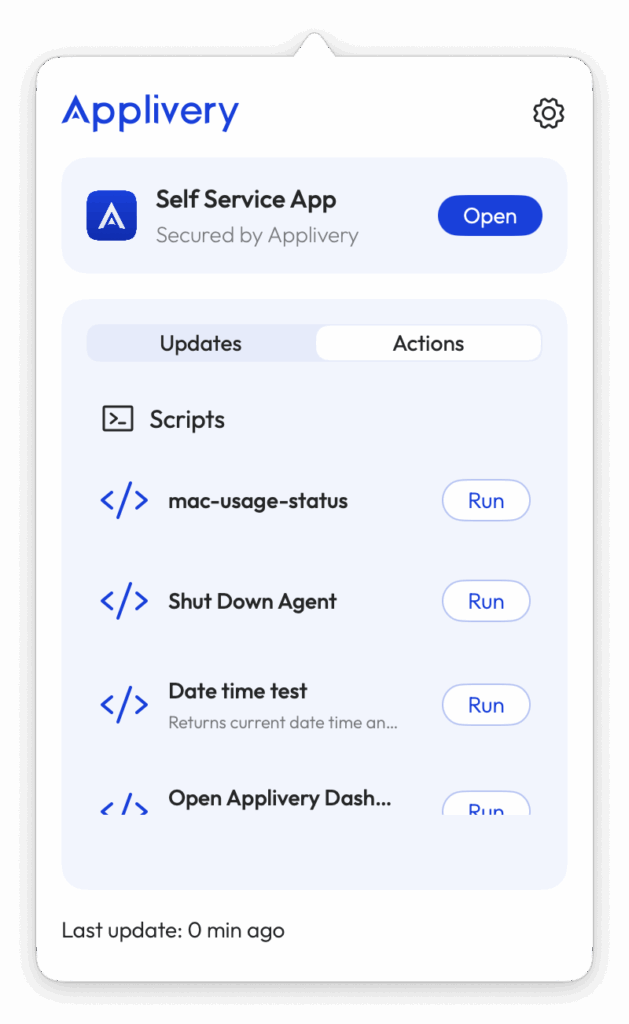
Cambiar la contraseña de inicio de sesión #
Para cambiar la contraseña en un Mac, comienza haciendo clic en el menú Apple y seleccionando Preferencias del Sistema. Luego, desplázate por la barra lateral y haz clic en Usuarios y grupos.
Una vez dentro de Usuarios y grupos, localiza tu nombre de usuario y haz clic en el botón de Info (i) (1) junto a él. A continuación, selecciona Cambiar (2) contraseña para iniciar el proceso.
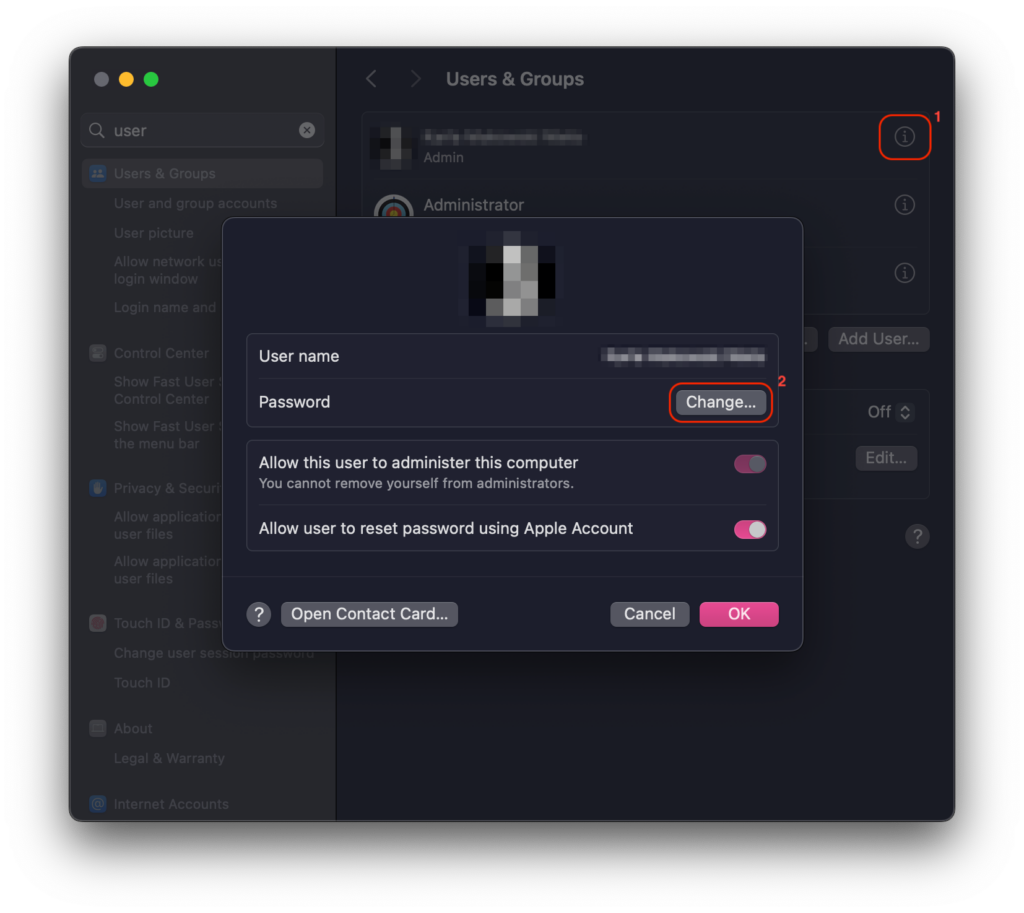
Se te pedirá que ingreses tu contraseña actual en el campo Contraseña actual. Luego, escribe tu nueva contraseña en el campo Nueva contraseña y vuelve a ingresarla en el campo Verificar para confirmarla.
También se te pedirá que proporciones una pista para la contraseña. Esta pista aparecerá después de tres intentos fallidos de inicio de sesión o si haces clic en el ícono de signo de interrogación en la ventana de inicio de sesión. Una vez que completes todos los campos, haz clic en Cambiar contraseña para finalizar la actualización.
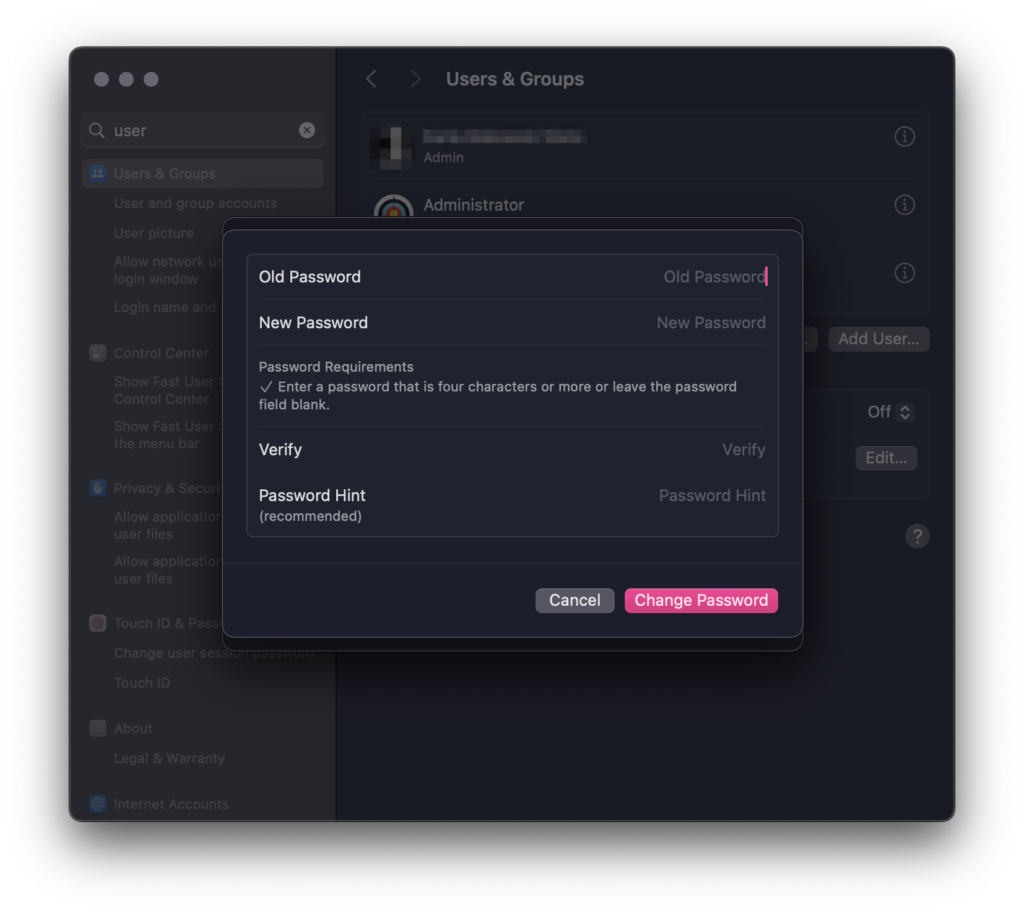
Restablecer la contraseña de Mac con otra cuenta de administrador #
Si hay una cuenta de administrador en el Mac, restablecer la contraseña de una cuenta bloqueada es un proceso sencillo. Este método resulta especialmente útil en entornos donde varios usuarios comparten el dispositivo y tienen acceso administrativo.
Para restablecer la contraseña, inicia sesión con la otra cuenta de administrador. Luego, ve al menú Apple , abre Preferencias del Sistema y accede a la sección Usuarios y grupos. En la esquina inferior izquierda de la ventana, haz clic en el ícono del candado e introduce tu contraseña de administrador para autorizar cambios.
A continuación, selecciona en la lista de la izquierda la cuenta cuya contraseña deseas restablecer. En el panel derecho, haz clic en
Una vez completados todos los campos, haz clic en Cambiar contraseña para finalizar el proceso.
Restablecer la contraseña de Mac usando un Apple ID #
Primero, asegúrate de que la opción para restablecer la contraseña mediante una cuenta Apple esté habilitada para el usuario. Para ello, inicia sesión con una cuenta de administrador y abre Preferencias del Sistema. Dirígete a Usuarios y grupos y haz clic en el botón de información (i) junto a la cuenta del usuario deseado.
En las opciones que aparecen, activa la opción Permitir al usuario restablecer la contraseña mediante su cuenta Apple. Esto permitirá que el usuario recupere su contraseña utilizando su Apple ID en caso de que la olvide.
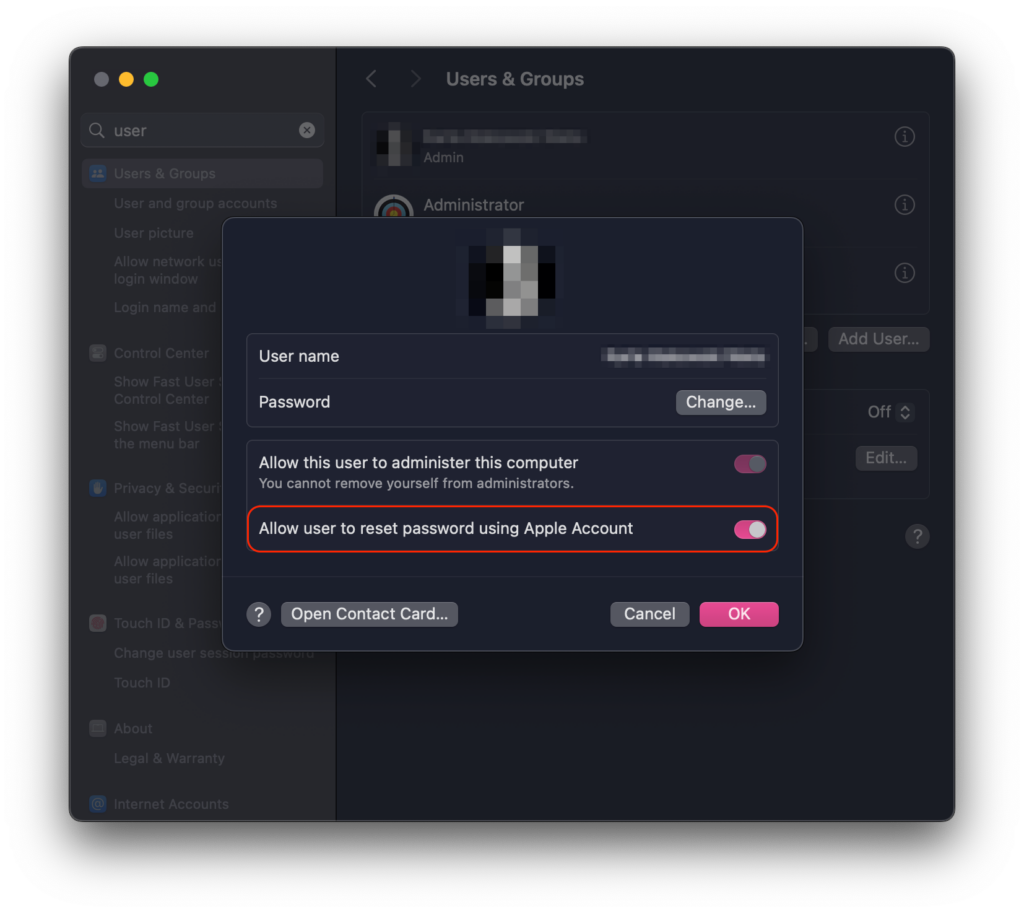
Comienza encendiendo tu Mac si está apagado. Si ya está encendido y con sesión iniciada, ve al menú Apple y selecciona Reiniciar.
En la pantalla de inicio de sesión, haz clic en el ícono de tu cuenta. Los siguientes pasos variarán según la versión de macOS que estés usando:
En macOS Catalina y versiones posteriores, aparecerá un campo de contraseña con un ícono de signo de interrogación (?) a la derecha. Haz clic en el signo de interrogación. Aparecerá un mensaje que comienza con: “Si olvidaste tu contraseña, puedes…”
En macOS Mojave y versiones anteriores, deberás introducir una contraseña incorrecta tres veces. Tras el tercer intento, aparecerá un mensaje similar.
El mensaje continuará: “…restablecerla usando tu Apple ID.” Haz clic en la flecha junto a Reiniciar para comenzar el proceso. El Mac se reiniciará y se abrirá directamente en el Modo Recuperación, mostrando una ventana emergente en la que se te pedirá iniciar sesión con tu Apple ID. Introduce las credenciales de Apple ID asociadas a la cuenta. Una vez aceptadas, Apple enviará un código de verificación en dos pasos (MFA). Introdúcelo cuando se te indique.
Tras la verificación, aparecerá una ventana emergente titulada Restablecer contraseña, donde podrás seleccionar la cuenta de usuario que deseas restablecer. Introduce una nueva contraseña en los campos Nueva contraseña y Verificar nueva contraseña, y haz clic en Siguiente para continuar.
Finalmente, haz clic en Reiniciar para completar el proceso. Una vez que el Mac se reinicie, podrás iniciar sesión en la cuenta con la nueva contraseña.
Restablecer la contraseña de Mac con la Clave de Recuperación de FileVault #
FileVault es una función de cifrado de disco integrada en macOS que protege los datos de tu Mac cifrando todo el disco de arranque. Una vez activado, asegura que solo los usuarios con las credenciales de inicio de sesión correctas o con la clave de recuperación puedan acceder al contenido del dispositivo, proporcionando una capa adicional de seguridad, especialmente útil en casos de pérdida o robo.
Consulta nuestra documentación para ver una guía paso a paso sobre cómo activar FileVault en macOS.
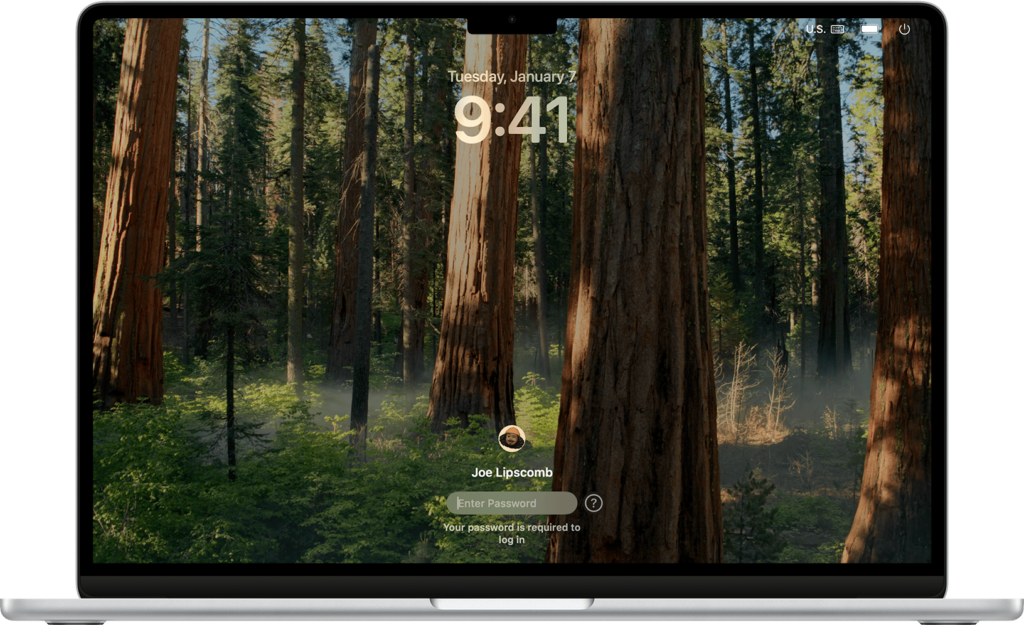
Comienza encendiendo tu Mac si está apagado. Si ya está encendido y con sesión iniciada, ve al menú Apple y selecciona Reiniciar.
Verás un mensaje que dice: “…restablecerla usando tu Clave de Recuperación.” Haz clic en la flecha e introduce la Clave de Recuperación (sin guiones—macOS los añadirá automáticamente). Si la clave es correcta, el disco se desbloqueará y podrás restablecer la contraseña.
La clave de recuperación se puede encontrar en el panel de Applivery seleccionando el dispositivo y navegando a Configuración > FileVault. Simplemente haz clic en el botón Revelar para mostrar la clave.
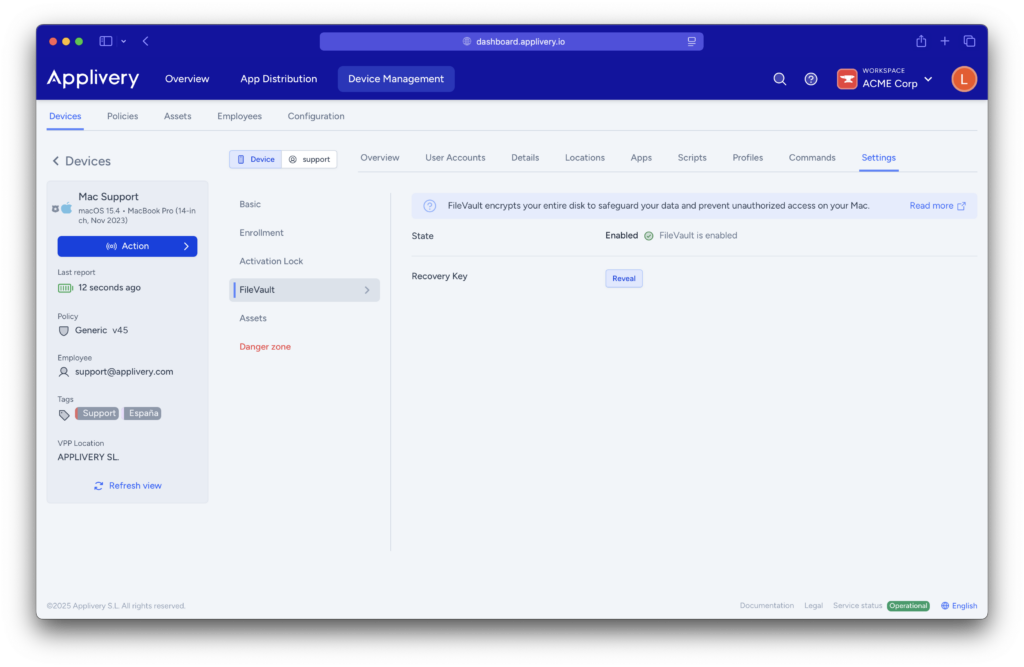
Si ninguna de estas opciones está disponible o funciona correctamente, el siguiente paso es intentar utilizar la Recuperación de macOS.
Restablecer la contraseña de Mac a través de macOS Recovery #
Si ninguno de los métodos anteriores funciona para restablecer la contraseña del usuario, puedes intentar una opción más avanzada: usar la Recuperación de macOS.
Para entrar en la Recuperación de macOS en un Mac con procesador Apple Silicon, asegúrate primero de que el dispositivo esté completamente apagado. La pantalla debe estar negra y tanto la Touch Bar como el teclado deben estar apagados. Luego, mantén presionado el botón de encendido. Sigue presionándolo incluso después de que aparezca el logo de Apple, hasta que el Mac muestre las opciones de inicio. Cuando veas las opciones en pantalla, suelta el botón.
A continuación, haz clic en el ícono de Opciones y luego en Continuar. Espera a que se complete la barra de progreso.
Al iniciar desde Recuperación, se te pedirá seleccionar una cuenta de usuario. Si no conoces la contraseña de ninguna de las cuentas mostradas, haz clic en ¿Has olvidado todas las contraseñas? para continuar con opciones de recuperación alternativas.
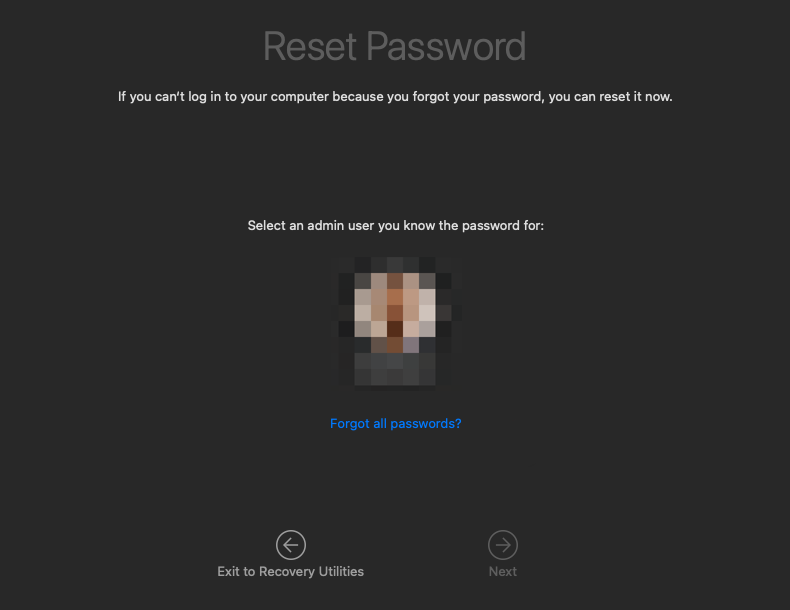
Sigue las instrucciones en pantalla, que variarán dependiendo de cómo esté configurado tu Mac. Estos mensajes están diseñados para guiarte en el proceso de recuperación de acuerdo con tu configuración específica.
Una vez que hayas proporcionado la información necesaria, se te pedirá crear una nueva contraseña para tu cuenta. Después de establecer la nueva contraseña, haz clic en Salir a Recuperación, reinicia tu Mac e inicia sesión con tus credenciales actualizadas.
Si aún no puedes restablecer la contraseña con estos pasos, puedes continuar con la solución de problemas dentro del Modo de Recuperación. Sabrás que estás en Recuperación cuando veas opciones como Restaurar desde Time Machine, Reinstalar macOS y otras.
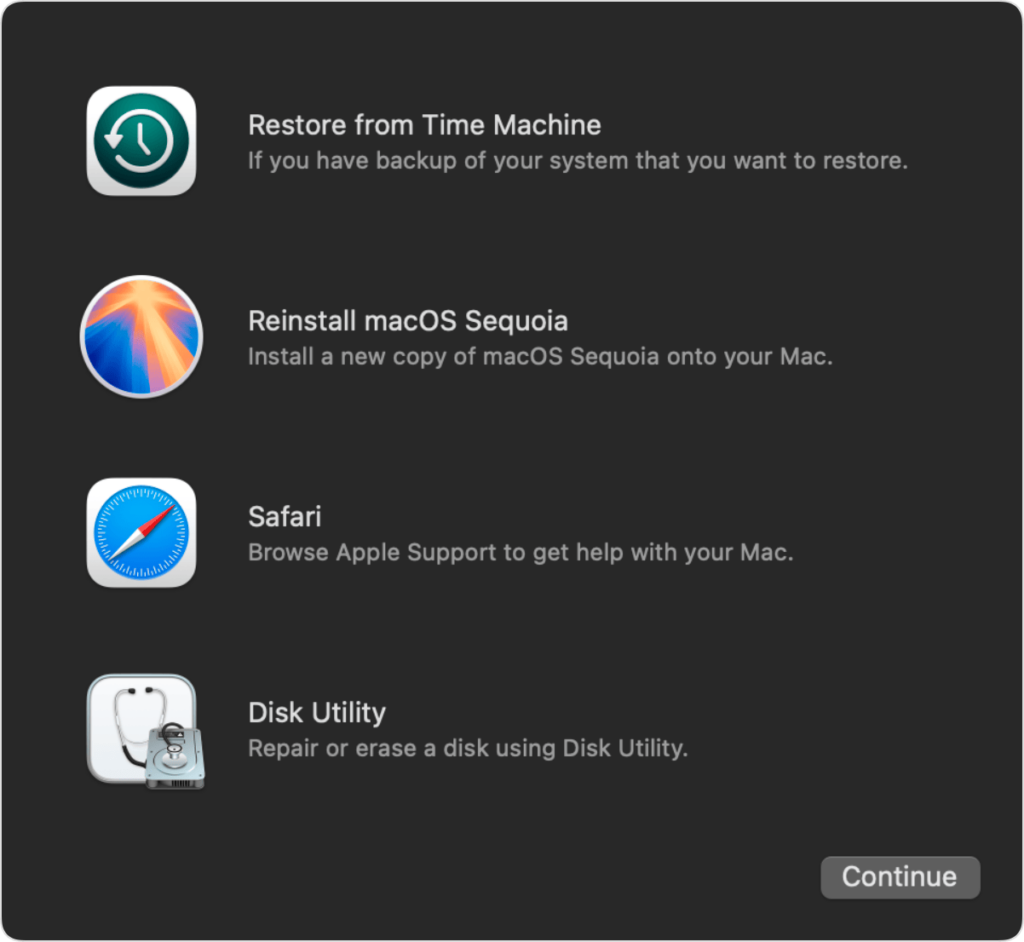
Desde la barra de menú en la parte superior de la pantalla, selecciona Utilidades > Terminal. También puedes abrir Terminal rápidamente presionando Shift + Comando (⌘) + T.
En la ventana del Terminal que aparece, escribe resetpassword y presiona Return. Se abrirá una nueva ventana con opciones de restablecimiento como Olvidé mi contraseña o Mi contraseña no funciona al iniciar sesión. Selecciona la opción correspondiente, haz clic en Siguiente y sigue las instrucciones en pantalla.
Una vez que hayas completado los pasos, se te pedirá crear una nueva contraseña para tu cuenta, y opcionalmente para otras cuentas de usuario. Tras finalizar, reinicia tu Mac e inicia sesión con tu nueva contraseña.